Win11怎么设置下拉关机?现在的智能设备如手机都用滑动来解锁、关机,这种方便的方式使得滑动这个功能非常热门。为了更简单快捷的关机,可以设置滑动关机,这篇文章是本站给大家带来的Win11滑动关机设置方法。
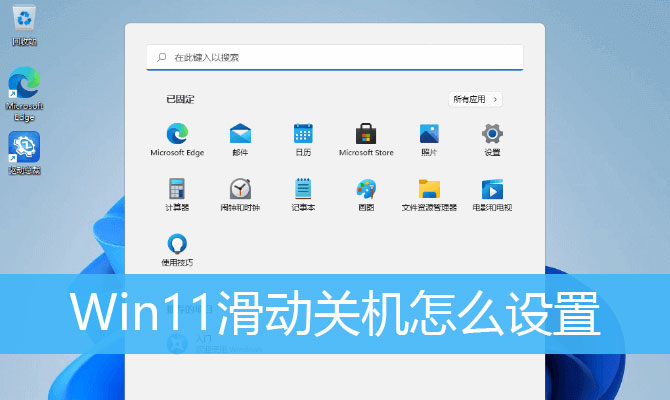
1、桌面空白处,点击右键,在打开的菜单项中,选择新建快捷方式;
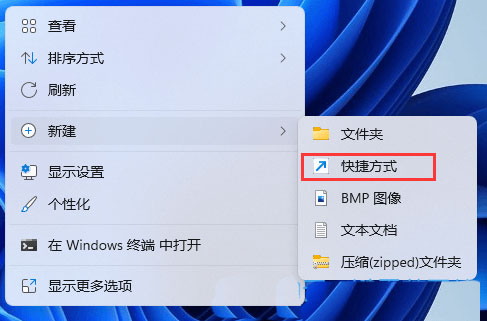
2、创建快捷方式窗口,请键入对象的位置,输入:%windir%\System32\SlideToShutDown.exe然后,单击“下一步”继续
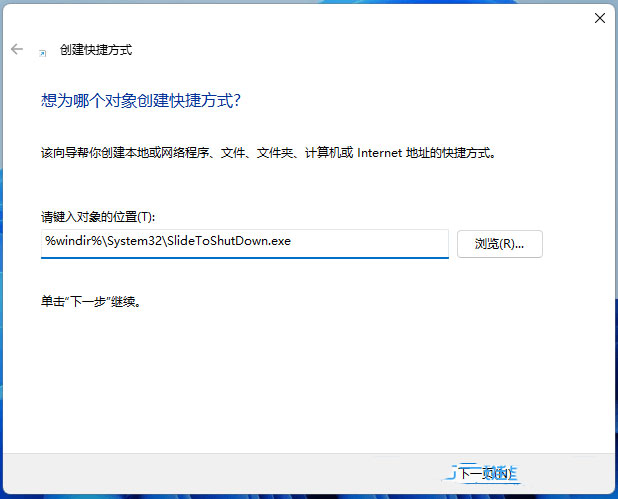
3、键入该快捷方式的名称,不填写的情况下,默认SlideToShutDown,然后单击“完成”创建快捷方式;
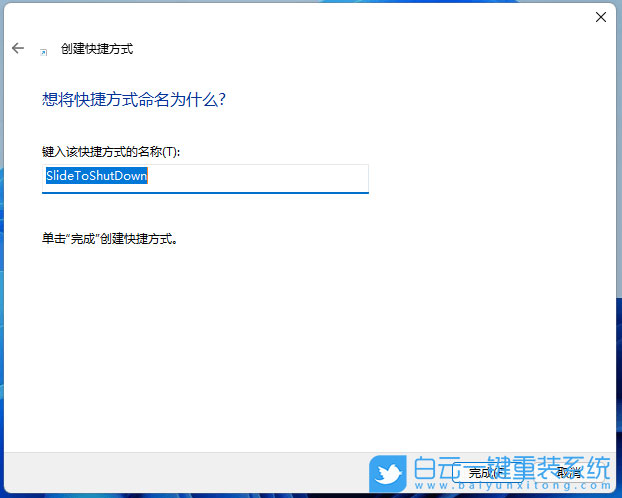
4、右键SlideToShutDown,在打开的菜单项中,选择属性;
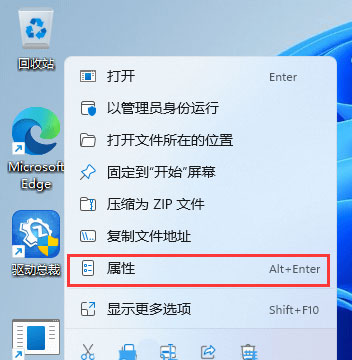
5、SlideToShutDown 属性窗口,切换到快捷方式,设置快捷键;
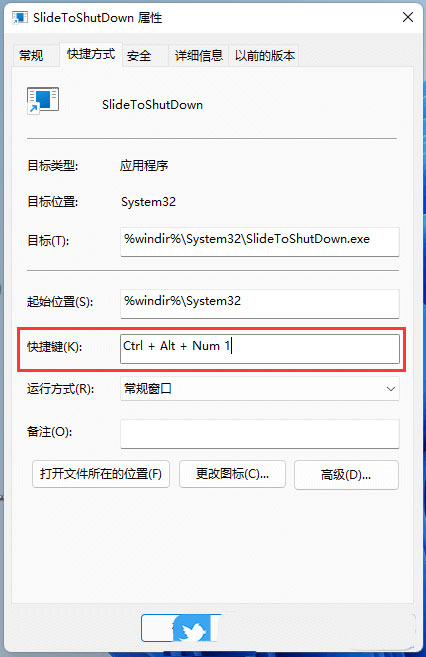
6、还可以点击更改图标;
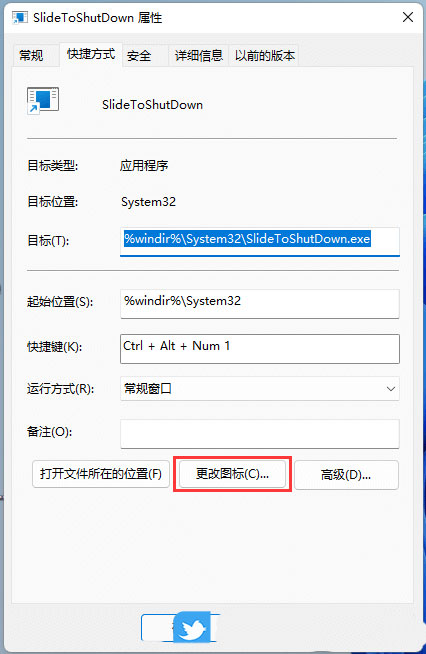
7、这时候,会弹出更改图标的提示,直接点击确定即可;
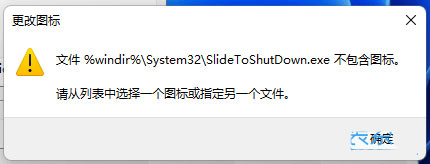
8、更改图标窗口,选择一个图标,然后点击确定即可;
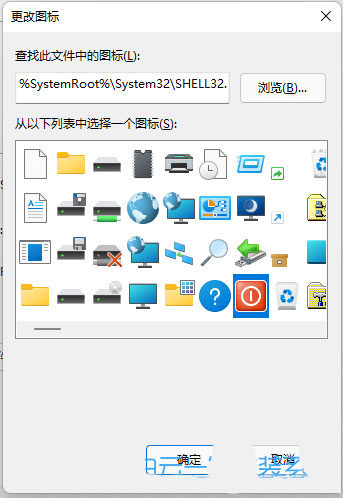
9、按设置好的快捷键,或双击SlideToShutDown,就可以使用滑动以关闭电脑了;
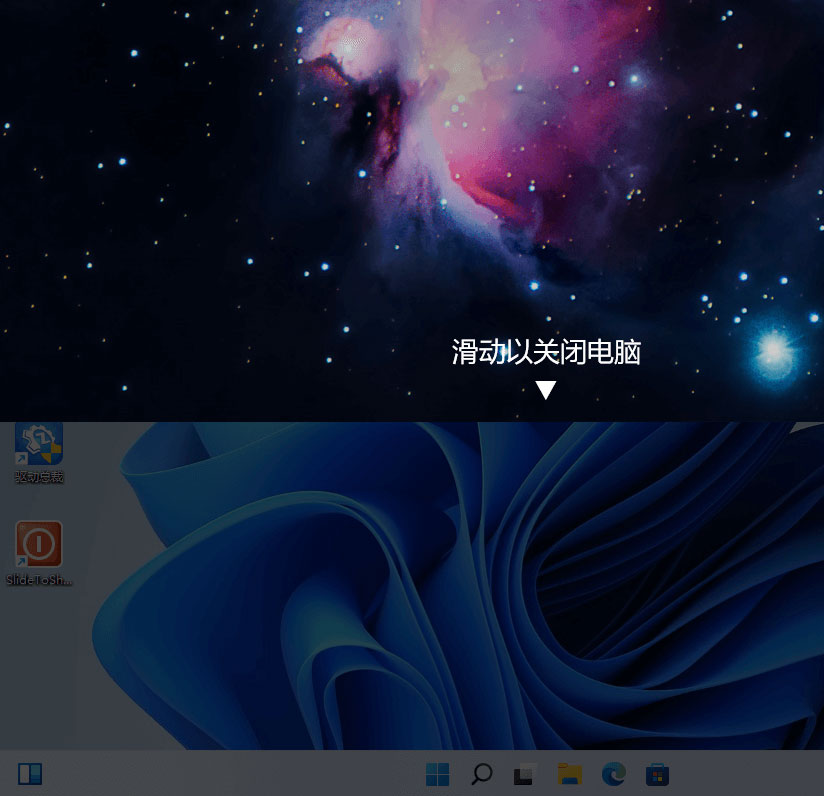
以上就是Win11设置下拉关机的技巧,希望大家喜欢,请继续关注江湾时代。
相关推荐:
win11已知bug怎么提交? win11反馈bug的方法
win11安全中心在哪? win11开启安全中心的技巧
win11系统怎么查看所有用户? win11查看电脑所有用户的技巧










